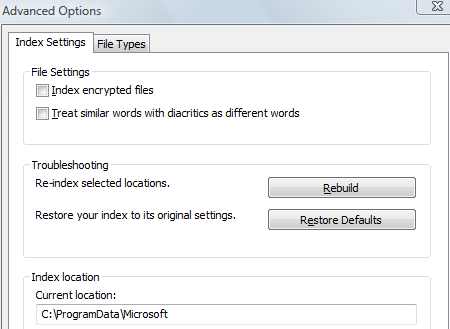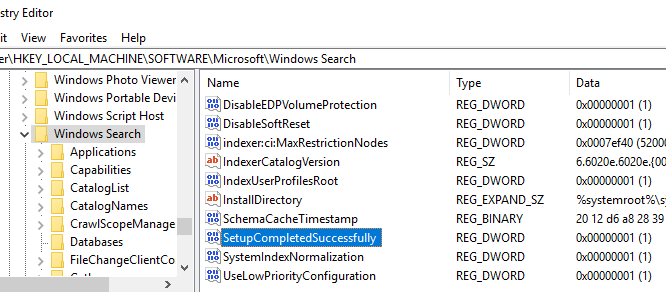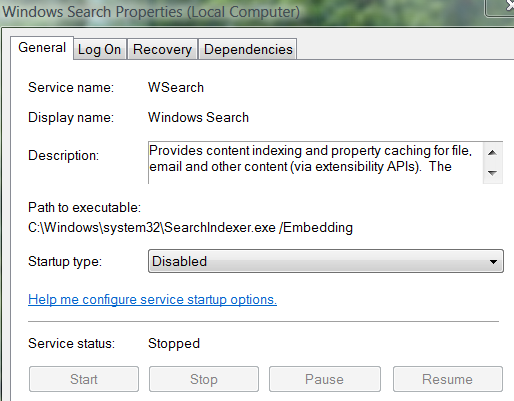Essendo il ragazzo dei computer della mia famiglia, svolgo tutte le attività di supporto tecnico e talvolta incappo in strani problemi di cui decido di scrivere. Ovviamente con Windows, sembra che non si siano mai veramente esauriti gli strani problemi da affrontare! C'è sempre un errore pazzo e criptico che ti fa venire la testa.
Uno di questi problemi è con Windows e si riferisce ai seguenti errori:
Microsoft Windows Search Indexer stopped working and was closed
o
Windows could not start the windows search service on the local computer error 1067
Questo è un problema abbastanza insolito, ma se ti capita, è molto fastidioso! Ogni volta che provi ad aprire, spostare o copiare qualcosa, otterrai questo errore. Di solito è anche associato alle prestazioni lente del computer e al crash dell'intero sistema operativo.
Ci sono un paio di cose che puoi provare per risolvere questo fastidioso problema in Windows:
Ricostruisci la ricerca di Windows Indice
Questo metodo è rapido e semplice, ma potrebbe non funzionare se si riscontrano problemi seri. Tuttavia, vale la pena provare prima di passare agli altri passaggi in cui è necessario eliminare elementi.
Innanzitutto, digita Opzioni di indicizzazionenella casella di ricerca del menu Start, quindi fai clic su Avanzatescheda / pulsante, quindi fai clic su Ricostruisci.
Puoi anche provare a fare clic su
HKLM / Software / Microsoft / Windows Search / SetupCompletedSuccessfully
Modificare il valore a zero e quindi riavviare la macchina. Tuttavia, se puoi evitare le modifiche alle chiavi del registro, è il migliore! Inoltre, assicurati di creare un punto di ripristino prima di apportare modifiche al registro.
Elimina la cartella del programma Indice di ricerca di Windows
Se il metodo sopra non ha funzionato, puoi provare a eliminare tutto dei file associati all'indicizzazione della ricerca in Windows eliminando tutto all'interno di queste cartelle:
C:\ProgramData\Microsoft\Search\Data\Applications\WindowsC:\ProgramData\Microsoft\Search\Data\Temp
Se non vedi queste cartelle, devi attivare la visualizzazione per le cartelle nascoste andando a Windows Explorer o Risorse del computere quindi scegliendo Strumenti, Opzioni cartella. Vai alla scheda Visualizza e scorri verso il basso fino a visualizzare Mostra file e cartelle nascosti. Ora dovresti essere in grado di vedere la cartella ProgramData. In Windows 10, fai clic sulla scheda Visualizzae seleziona la casella Elementi nascosti.
Ancora una volta, crea un backup dei file nelle directory prima cancellandoli per ogni evenienza, ma in realtà non sono così importanti. Se ricevi un messaggio Accesso negato quando tenti di eliminare i file, devi prima interrompere il servizio Indice di ricerca di Windows selezionando Pannello di controllo, quindi Strumenti di amministrazione, e poi facendo clic su Servizi.
Il servizio dovrebbe essere chiamato Ricerca Windowso Windows Searcher. Fai doppio clic sul servizio e fai clic su Interrompi.
Dopo aver eliminato i file, riavvia il computer e l'indice verrà ricostruito e si spera che il tuo errore sparirà! Ricorda che il servizio dell'indice di ricerca non è critico, quindi non intaserai il tuo computer disabilitando il servizio o cancellando i suoi file. Buon divertimento!